Bezpośrednia aktualizacja kluczy CIPHER w NORMA Expert i Standard
Pobranie sekwencji aktualizacyjnej bez pośrednictwa systemu pocztowego (e-mail).
- NIE ZGUB ZDRAPKI
Do pakietów startowych Buduj z Głową dołączona jest tzw. zdrapka (z numerem pakietu i pinem), która umożliwia przeprowadzenie aktualizacji klucza. Zgubienie jej wiąże się z koniecznością wykupienia nowego abonamentu Buduj z Głową! - Aktualizacji klucza nie trzeba przeprowadzać za każdym razem, po otrzymaniu nowej płyty Buduj z Głową. O konieczności aktualizacji kluczy informujemy Państwa, zazwyczaj w piśmie przewodnim dołączanym do płyty, w artykule wstępnym oraz na stronach poświęconych aktualizacjom poszczególnych programów (stosowny komunikat wyświetlają również wszystkie nasze programy).
Prosimy również pamiętać, że nawet jeśli pojawi się konieczność zaktualizowania klucza, to nie trzeba tego robić natychmiast. Programy z niezaktualizowanym kluczem powinny działać przez 60 dni, liczonych od pierwszego uruchomienia nowej wersji programu. - Jeśli do komputera podłączonych jest kilka kluczy, to należy je odłączyć i pozostawić jedynie ten, który ma zostać zaktualizowany. Niezastosowanie się do tego zalecenia może doprowadzić do uszkodzenia kluczy!
Procedura aktualizacji kluczy
Uwaga! Aktualizacja kluczy możliwa jest jedynie na komputerach podłączonych do Internetu.
Po zainstalowaniu nowej wersji Normy EXPERT/STANDARD 2, klikamy myszką na ikonie głównego menu „Plik” (w Normie EXPERT ikonka: ![]() ) i wybieramy polecenie „Aktualizacja klucza…”.
) i wybieramy polecenie „Aktualizacja klucza…”.
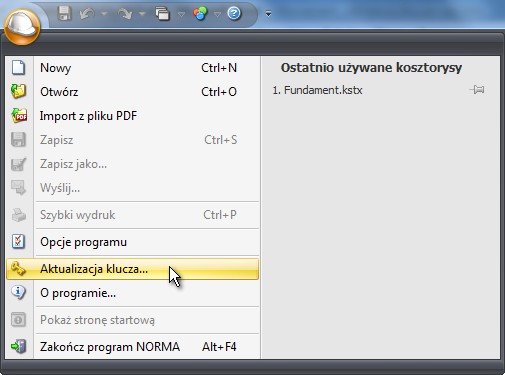
Rys. 1. Z górnego menu wybieramy opcję „Aktualizacja klucza…”.
Na ekranie pojawi się okno „Aktualizator kluczy KMM4x”, w którym należy wprowadzić wszystkie wymagane w procesie aktualizacji dane, tj. numer seryjny, numer pakietu, pin oraz NIP (osoby fizyczne powinny wybrać opcję „Osoba fizyczna” w polu „Rodzaj klienta”). Numer pakietu i pin można znaleźć na zdrapce dołączanej do „Buduj z Głową” (zwykle jest to pierwsze wydanie w roku).
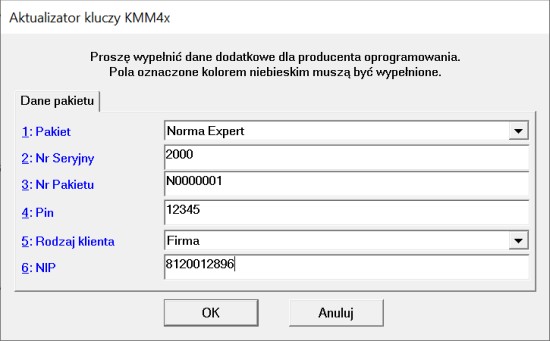
Rys. 2. Okno „Aktualizator kluczy KMM4x” z przykładowymi danymi.
Po wybraniu przycisku „OK” rozpocznie się proces aktualizacji klucza (połączenie z Internetem musi być aktywne). Po chwili pojawi się okno potwierdzające wykonanie aktualizacji.
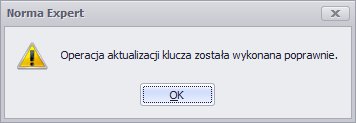
Rys. 3. Okienko potwierdzające pomyślne zakończenie procesu aktualizacji.
W przypadku wprowadzenia nieprawidłowych danych, pojawi się komunikat (rysunek poniżej) z informacją o polach wymagających korekty. W takiej sytuacji procedurę należy powtórzyć po wprowadzeniu stosownych poprawek.
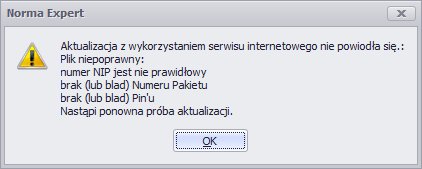
Rys. 4. Wybranie przycisku „OK” spowoduje ponowne wyświetlenie okienka z Rys. 2.
Aktualizację kluczy podłączonych do komputerów bez dostępu do sieci Internet, można wykonać według procedury przedstawionej w tym dokumencie.
